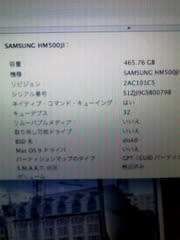1)下記ブログによると、ASUS(エイスース)のノートパソコンのU32Uのハードディスク(HDD)の規格サイズは2.5インチで暑さは7mm厚のハードディスクです。SSDに換装/付け替え/交換する際はその規格を選びましょう。
↓
http://www.icom.co.jp/beacon/talk/001780.html
2)ウ32ウの, U32Uの分解方法/裏蓋の開け方の参考
↓
http://kgym17.blog87.fc2.com/blog-entry-50.html
3)ウインドウズベース機/WindowsPCのハードディスクの中身/データをSSDに丸ごとコピー/データ移行/クローンディスクの作成の参考ブログ
↓
http://www.nanigoto.com/hdd-ssd/
U32UのハードディスクをSSDにしたい。。。メモリもアップしたい。。。それでようやく日常使い出来るかな。
でも、基本的にマッカーな僕はウインドウズパソコンは使うのかな。。。???
↓
http://www.icom.co.jp/beacon/talk/001780.html
2)ウ32ウの, U32Uの分解方法/裏蓋の開け方の参考
↓
http://kgym17.blog87.fc2.com/blog-entry-50.html
3)ウインドウズベース機/WindowsPCのハードディスクの中身/データをSSDに丸ごとコピー/データ移行/クローンディスクの作成の参考ブログ
↓
http://www.nanigoto.com/hdd-ssd/
U32UのハードディスクをSSDにしたい。。。メモリもアップしたい。。。それでようやく日常使い出来るかな。
でも、基本的にマッカーな僕はウインドウズパソコンは使うのかな。。。???